Menedżer właściwości PropertyManager Wielokrotny odnośnik jest otwierany przy wstawianiu Wielokrotnego odnośnika do dokumentu rysunku lub złożenia bądź też przy wybieraniu istniejącego wielokrotnego odnośnika. Właściwości mają zastosowanie do wybranych odnośników.
Styl
Definiuje styl odnośnika.
Ustawienia odnośników
| Styl |
Należy wybrać z listy styl kształtu oraz krawędzi odnośnika.
Jeżeli wybierzemy Kołowy z linią podziałową, dostępne będzie pole Tekst dolnej części umożliwiające wstawienie danych dla dolnej części odnośników. Użycie stylu Kołowy z linią podziałową powoduje wyświetlenie w odnośniku numeru elementu komponentu oraz ilości. Można zamienić dane na tekst, dostosowane właściwości lub odniesienia komponentu.
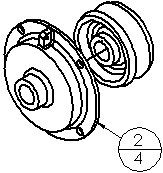
|
| Rozmiar |
Wybrać rozmiar z listy (określona liczba znaków), Ciasne wpasowanie (które automatycznie dostosowuje się do tekstu) lub Zdef. przez użytkownika (gdzie można ustawić rozmiar odnośnika poniżej). |
| Tekst odnośnika |
Należy wybrać typ tekstu dla odnośnika.
|
Tekst
|
Zostanie otwarte okno Tekst niestandardowy umożliwiające wpisanie tekstu.
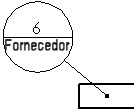
|
|
Numer elementu
|
Numer elementu na liście materiałów.
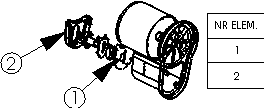
|
|
Ilość
|
Ilość sztuk danego elementu w złożeniu.
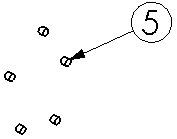
|
|
Dostosowane właściwości
|
Zostanie otwarte pole z właściwościami dostosowanymi, gdzie można wybrać element.
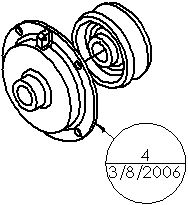
|
|
Odniesienie komponentu
|
Pokazuje tekst określony dla Odniesienie komponentu w oknie dialogowym Właściwości komponentu.

|
|
Odniesienie prefabrykowanej sekcji
|
|
|
Numer części (LM)
|
Pokazuje te same informacje, które znajdują się w kolumnie Numer części LM. Jeśli pole LM jest połączone z modelem, aktualizacje pola w LM wyświetlane są w odnośniku.

|
|
Nazwa pliku
|
Pokazuje nazwę pliku skojarzonej części bez rozszerzenia pliku.

|
|
Właściwości Listy elementów ciętych
|
Umożliwia wybór właściwości listy elementów ciętych.
|
|
| Tekst dolnej części |
Jeżeli wybierzemy styl odnośnika Kołowy z linią podziałową, to pole niniejsze jest dostępne, umożliwiając określenie tekstu dla dolnej części odnośnika. Występują te same opcje jak w części Tekst odnośnika. |
| Źródło tekstu odnośnika |
W złożeniach określa, skąd odnośnik pobiera numerację:
|
Struktura złożenia
|
Używa numeracji zgodnej z kolejnością komponentu w drzewie operacji FeatureManager.
|
|
Lista materiałów <n>
|
Używa kolejności wyświetlonej w wybranej liście materiałów.
|
|
| Liczba odnośników na linię |
Należy ustawić liczbę odnośników w stosie w jednej linii, zanim rozpoczęta zostanie kolejna linia odnośników.
Przykład dwóch odnośników na linię:
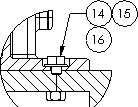
|
Stos na prawo

Stos na lewo

Stos w dół

Stos w górę

|
Należy kliknąć kierunek stosu względem jego linii wiodącej. |
Warstwa
 |
Warstwa |
W rysunkach z nazwanymi warstwami, należy wybrać warstwę.
|
Więcej właściwości
Dla istniejących wielokrotnych odnośników, należy kliknąć Więcej właściwości, aby otworzyć menedżer właściwości PropertyManager Notatka, gdzie można ustawić elementy takie jak linie wiodące i strzałki.